■ Python 홈페이지(https://www.python.org/downloads/)에서 윈도우용
Python프로그램을 다운로드한다.
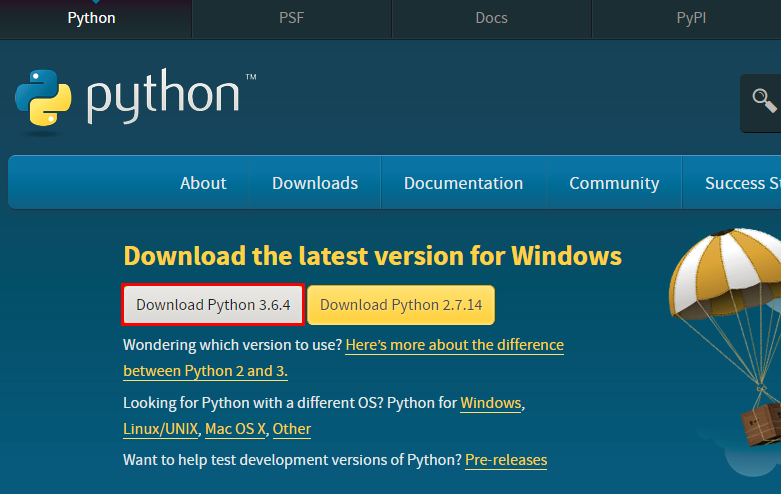
■ 다운로드 받은 python-3.6.4.exe 파일을 더블클릭해서 Python설치를 시작하고 Add Python 3.6 to PATH 체크박스를 선택하고 설치를 진행한다.
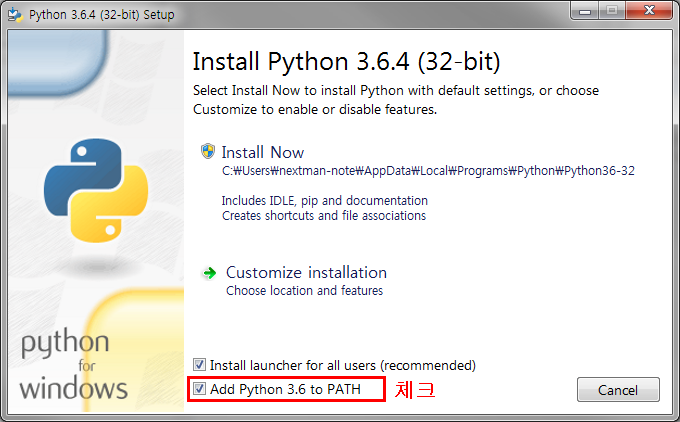
■ 먼저 Windows에 Python을 설치 후 PyDev 이클립스 파이선 플러그인을 설치한다. 이클립스 IDE에서 메뉴 > Help > Eclipse marketplace… 를 선택한다.
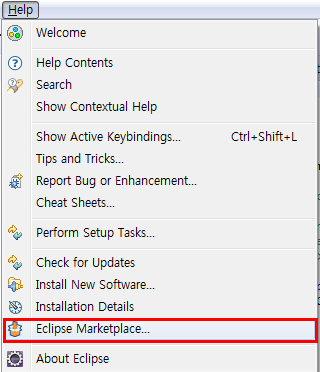
■ PyDev로 플러그인을 검색 후 Install한다.
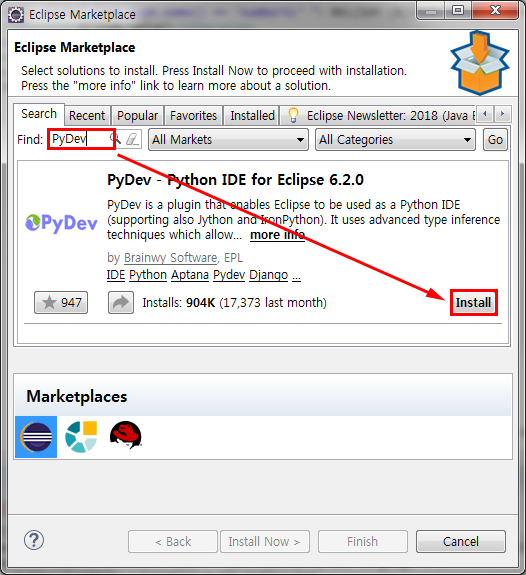
■ PyDev 플러그인이 설치되면 메뉴 > Window > Preferences 화면에서 PyDev 메뉴가 추가된 것을 확인할 수 있다.

■ Eclipse Preferences > PyDev > Interpreters > Python Interpreter 메뉴에서 Quick Auto-Config버튼을 선택해서 위에서 설치한 python.exe 실행파일을 선택해 준다.
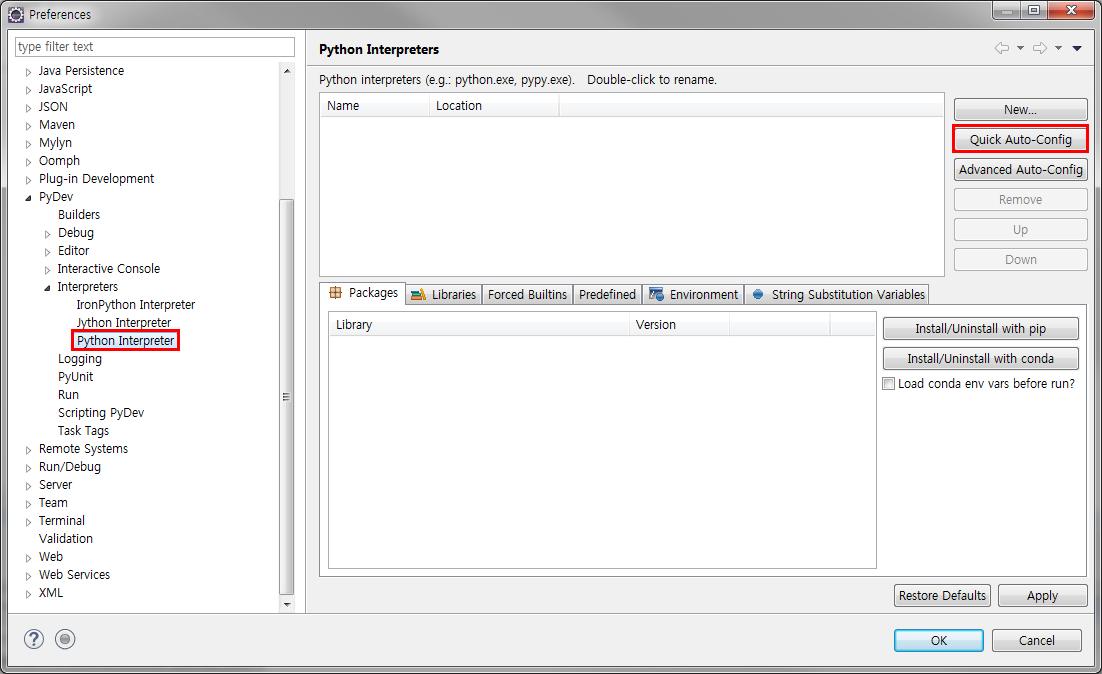
■ Python Interpreters와 Library가 추가된 것을 확인할 수 있다.
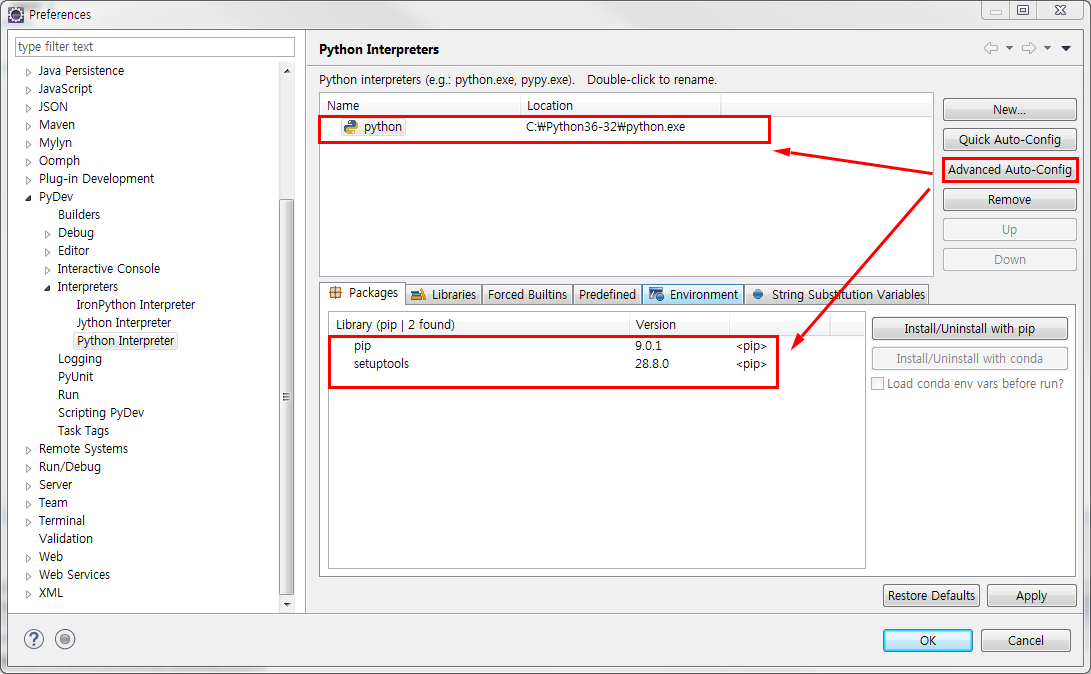
■ 첫 Python프로젝트를 생성하기 위해 Eclipse IDE에서 File > New > Other를 선택한다.
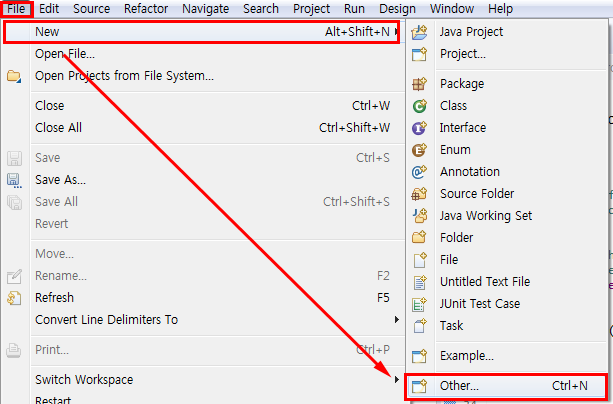
■ Select a wizard에서 py만 입력하고 검색된 항목에서 PyDev Project를 선택하고 Next 버튼을 선택한다.
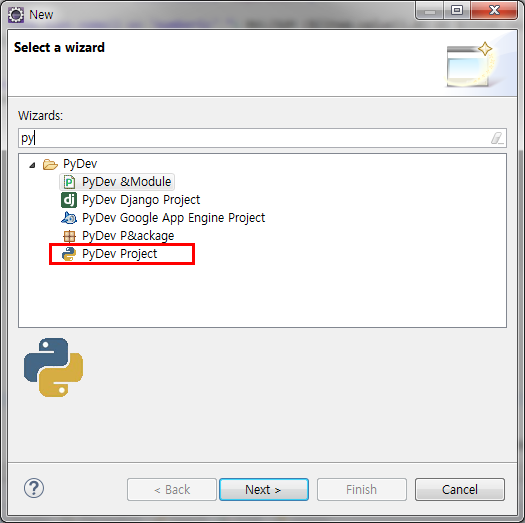
■ Project Name에 helloWorld, Directory는 적당한 폴더를 선택한다. Gramar Version, Iterpreter는 기본값을 사용(변경하지 않음)하다.
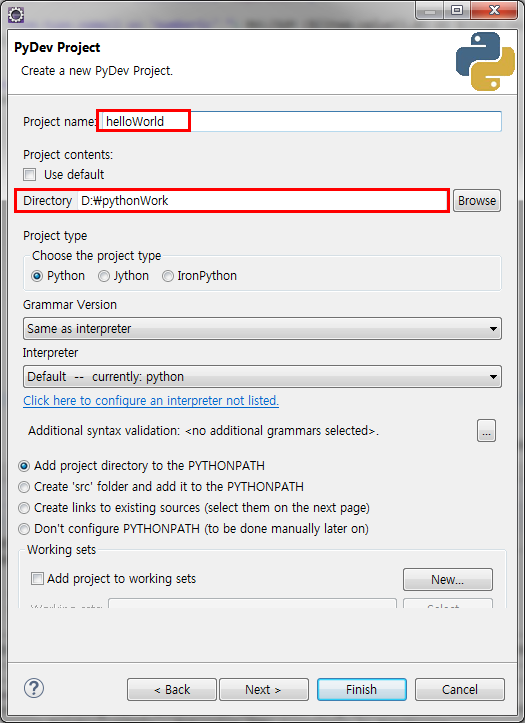
■ Yes를 선택해서 Python프로젝트 생성을 완료한다.
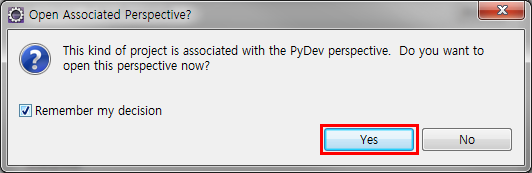
■ Eclipse IDE에서 생성된 Python프로젝트 > 마우스 오른쪽버튼을 클릭해서 PyDev Module를 선택해서 모듈을 추가한다.
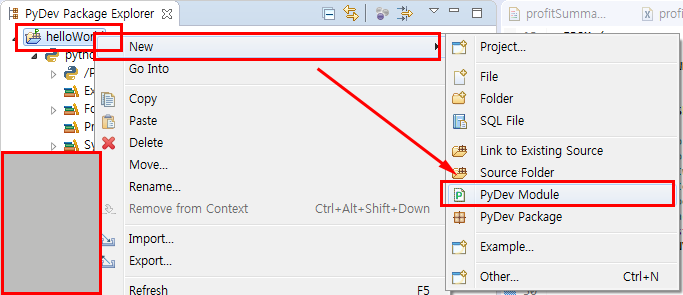
■ Package를 first, Name을 FirstHello로 입력하고 Finish 버튼 선택.
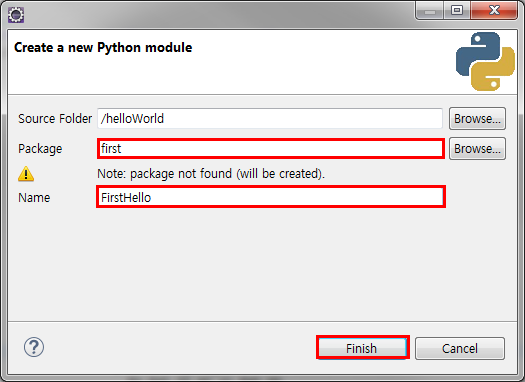
■ Template는
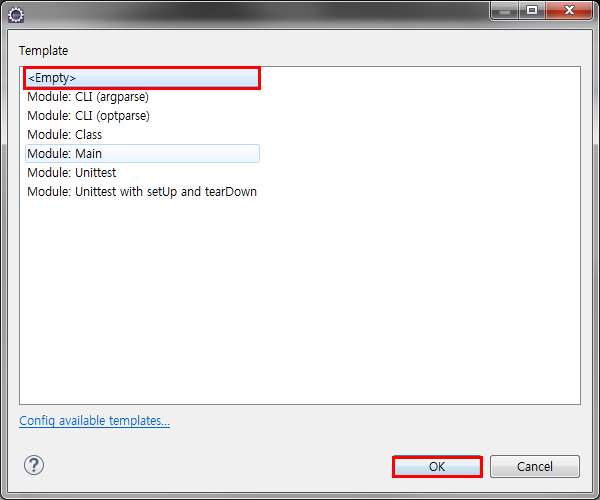
■ 생성된 FirstHello.py파일에 아래 코드를 입력하고 실행 단축키(F11)를 누르면 콘솔창에서 Python프로그램이 실행된 것을 확인할 수 있다.
print("Hello first python project")
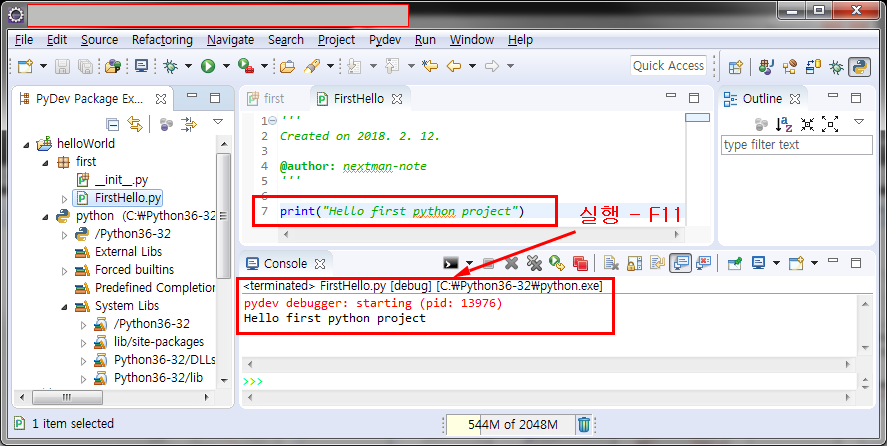
- Python mysql like 검색 2022년 8월 22일
- Python Mysql 데이터 삭제 2022년 8월 22일
- Python 현재의 작업 디렉토리 만들기 2022년 8월 11일
- Python, eclipse 플러그인 pydev 설치 2018년 2월 12일